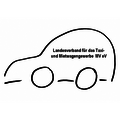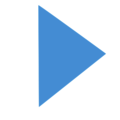- Online-Abrechnung
- Software
- Für wen
- Preise
- Wissen
Rechnungsfahrten schnell und komfortabel abrechnen
Diesmal kommt die Kundenidee des Monats Januar 2012 von Herrn Mahr, dem Disponenten der Firma Bonk-Reisen GmbH aus Leingarten. Die Kundenidee wurde mit 25 Euro Abrechnungsguthaben prämiert.
So legen Sie eine Rechnungsfahrt an
Wählen Sie "Neuer Datensatz" oben in der „Fahrtenplanung“.
Nun öffnet sich ein neues Fenster. Wählen Sie hier als Termintyp "Rechnungsfahrten" aus. Geben Sie nun die Fahrtdaten ein, starten Sie bei „Anrede“. Bei der Anrede "Firma" können Sie den Firmennamen eintragen. Hier benötigen Sie keine Kassenzeichen und kein Geburtsdatum. Sollten Sie nachträglich etwas verändern wollen, können Sie Ihren Kunden auch in der „Versicherten / Kunden“-Maske aufrufen. Wenn Sie „Herr“ oder „Frau“ auswählen, gelangen Sie zur normalen Kundeneingabemaske, hier können Sie auch Privatpersonen z.B. Kurierfahrten in Rechnung stellen. Die Belegnummer vergibt das System nach dem Speichern automatisch, die Fahrten lassen sich so auch im Abrechnungsfall aufrufen.
Unter den Fahrtdaten finden Sie eine Tabelle, in der Sie zu befördernde Fahrgäste (z.B. zum Flughafen) oder auch Kurierdienste eintragen können. Je nach Anzahl werden diese auch auf der Rechnung angezeigt.
Unter der Termineingabe z.B. können Sie einen Einzel- oder Serientermine angeben, indem Sie dort z.B. „Wöchentlich“ auswählen, einen jeweiligen Wochentag wählen und die Zeit angeben z.B. "10:00 Uhr". Jetzt haben Sie einen wöchentlichen Serientermin angelegt. Zusätzlich können Sie noch den abzurechnenden Betrag mit eingeben.
Je nachdem ob sie eine Anfahrt eingetragen haben, wird Ihnen der Termin mit oder ohne Anfahrt im Kalender/Listenansicht angezeigt.
Je nachdem ob Sie FleetQ mit mobilen Endgeräten oder ohne verwenden, müssen Sie den Termin auf „erledigt“ setzen, um ihn im Abrechnungsfall zu sehen und über das DMRZ abrechnen können.